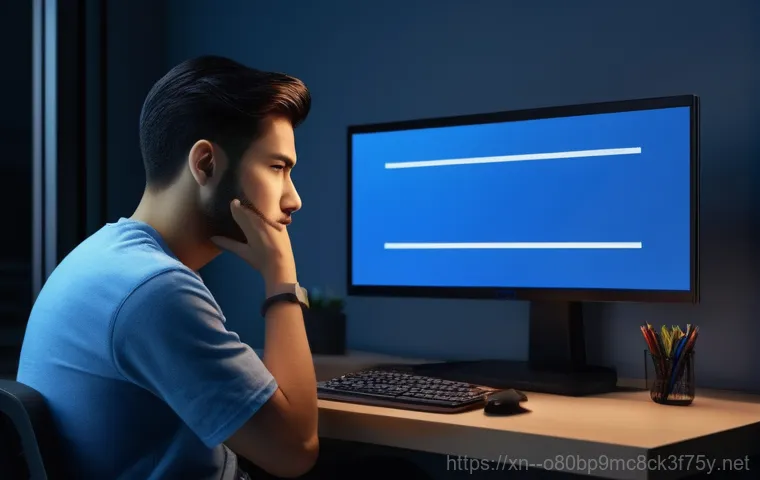아, 정말이지 컴퓨터를 사용하다 보면 예상치 못한 문제들이 툭 튀어나와서 우리를 당황하게 만들곤 하죠? 특히 갑자기 화면이 파랗게 변하면서 ‘DPC_WATCHDOG_VIOLATION’이라는 메시지를 띄우는 블루스크린은 정말이지 등골이 서늘해지는 경험이에요. 저도 처음에 이 오류를 만났을 때, 중요한 작업을 날려버릴까 봐 얼마나 조마조마했는지 몰라요.
이게 드라이버 문제일 때도 있고, 심지어는 하드웨어 호환성 때문에 나타나기도 해서 정확한 원인을 찾기가 쉽지 않아 더욱 답답하게 느껴질 수 있습니다. 하지만 걱정 마세요! 여러분만 겪는 문제가 아니며, 많은 분들이 이 오류로 인해 골머리를 앓고 계시다는 걸 알게 되었어요.
제가 직접 여러 해결책을 찾아보고 적용해보면서 얻은 알찬 정보들을 바탕으로, 여러분의 소중한 컴퓨터를 다시 건강하게 만들어 줄 확실한 꿀팁들을 지금부터 자세히 알려드릴게요!
DPC_WATCHDOG_VIOLATION 오류, 도대체 왜 자꾸 뜰까요?

숨겨진 드라이버 문제가 원흉일 수 있어요
정말이지 컴퓨터를 사용하다 보면 예상치 못한 문제들이 툭 튀어나와서 우리를 당황하게 만들곤 하죠? 특히 ‘DPC_WATCHDOG_VIOLATION’이라는 메시지를 띄우는 블루스크린은 정말이지 등골이 서늘해지는 경험이에요. 이 오류는 말 그대로 컴퓨터의 ‘감시견(Watchdog)’이 시스템의 ‘지연된 프로시저 호출(DPC)’이 너무 오랫동안 응답하지 않아 발생한다고 해요. 즉, 시스템이 특정 작업을 처리해야 하는데, 그게 너무 오래 걸리거나 멈춰버렸다는 거죠. 제일 흔한 원인으로는 오래되거나 호환되지 않는 장치 드라이버가 꼽힙니다. 특히 저장 장치(SSD/HDD) 드라이버나 그래픽 카드 드라이버가 문제가 되는 경우가 많아요. 저도 예전에 그래픽 드라이버 업데이트 후에 이 오류를 겪었던 적이 있는데, 정말 식은땀이 나더라고요. 드라이버가 꼬이거나 충돌하면 시스템이 제대로 작동하지 못하고 멈춰버리는 거죠. 어떤 드라이버가 문제인지 정확히 찾아내는 게 관건인데, 이게 쉽지 않아서 답답할 때가 많아요.
하드웨어 충돌, 겉으론 멀쩡해 보여도….
드라이버 다음으로 이 블루스크린의 흔한 원인은 바로 하드웨어 자체의 문제나 호환성 충돌입니다. 새로 설치한 하드웨어가 기존 시스템과 잘 맞지 않거나, 특정 부품 자체에 결함이 있을 때 이런 오류가 발생할 수 있어요. 예를 들어, 새로 산 SSD의 펌웨어가 오래되었거나 윈도우 운영체제와 제대로 통신하지 못할 때 이런 일이 생기곤 합니다. 또한, 메모리(RAM)에 문제가 있거나 그래픽 카드, 메인보드 등의 핵심 부품에 미세한 불량이 있어도 DPC Watchdog Violation 오류가 뜬다는 이야기가 많아요. 겉보기에는 아무 문제 없어 보이는데, 컴퓨터 내부에서는 부품들끼리 서로 으르렁거리고 있는 거죠. 얼마 전 제 지인도 새로 산 외장 하드 때문에 이 오류를 겪었는데, 외장 하드를 제거하자마자 거짓말처럼 문제가 사라졌다고 하더라고요. 이렇게 외부 장치나 새 하드웨어 추가 후에 문제가 발생했다면, 그 부분을 가장 먼저 의심해 봐야 해요.
가장 먼저 확인해야 할 ‘저장 장치 드라이버’ 점검
SSD와 SATA 컨트롤러 드라이버가 핵심!
DPC Watchdog Violation 오류가 떴을 때 제가 가장 먼저 확인하는 부분은 바로 ‘저장 장치 드라이버’입니다. 특히 SSD를 사용하고 계신다면, SATA AHCI 컨트롤러 드라이버가 중요한데요. 이 드라이버는 저장 장치와 컴퓨터 메모리 간의 데이터 교환을 담당하기 때문에, 여기에 문제가 생기면 블루스크린이 발생할 확률이 매우 높아요. 제가 직접 겪어본 경험으로도, SATA 컨트롤러 드라이버를 최신 버전으로 업데이트하거나, 때로는 이전 버전으로 롤백했을 때 문제가 해결된 경우가 많았습니다. 장치 관리자에 들어가서 ‘IDE ATA/ATAPI 컨트롤러’ 항목을 열어보세요. 그 안에 있는 ‘표준 SATA AHCI 컨트롤러’나 ‘Intel(R) Serial ATA Storage Controller’ 같은 항목을 마우스 오른쪽 버튼으로 클릭해서 ‘드라이버 업데이트’를 시도해 보는 거죠. 윈도우가 자동으로 최신 드라이버를 찾아주기도 하지만, 때로는 제조사 홈페이지에서 직접 다운로드하여 설치하는 게 더 확실할 때도 있어요.
드라이버 업데이트, 순서가 중요해요
드라이버를 업데이트할 때는 한 가지 팁이 있어요. 무턱대고 모든 드라이버를 한 번에 업데이트하기보다는, 저장 장치 드라이버부터 시작해서 하나씩 차례로 업데이트하는 게 좋습니다. 특히 그래픽 카드 드라이버나 네트워크 드라이버도 DPC Watchdog Violation 오류와 관련이 깊다고 하니, 저장 장치 드라이버를 확인한 후에는 이 두 가지도 꼭 확인해 보세요. 만약 드라이버 업데이트 후에 오히려 문제가 발생했다면, 당황하지 마시고 ‘장치 관리자’에서 해당 드라이버를 마우스 오른쪽 버튼으로 클릭한 뒤 ‘드라이버 롤백’ 옵션을 사용해 보세요. 이전 버전으로 되돌리는 것만으로도 문제가 해결되는 경우가 생각보다 많습니다. 저도 최신 드라이버가 항상 최고라고 생각했는데, 가끔은 시스템과 호환성 문제가 생길 때도 있더라고요. 드라이버는 정말이지 예민한 부분이라 꼼꼼하게 관리해야 한다는 걸 다시 한번 깨닫게 됩니다.
펌웨어 업데이트, 혹시 놓친 건 없으신가요?
SSD 펌웨어, 의외의 복병일 수 있어요
SSD를 사용하고 계신다면 ‘펌웨어 업데이트’ 역시 DPC Watchdog Violation 해결에 중요한 열쇠가 될 수 있습니다. 펌웨어는 하드웨어 내부에 내장된 소프트웨어로, 장치의 기본적인 작동 방식을 제어해요. 가끔 SSD 펌웨어 자체에 버그가 있거나, 윈도우 운영체제와의 호환성 문제가 발생하여 이 블루스크린이 나타나는 경우가 있습니다. 저도 처음에는 드라이버만 신경 썼지, 펌웨어까지는 생각 못 했었는데, 알고 보니 펌웨어 업데이트만으로 문제가 해결된 사례가 꽤 많더라고요. 자신의 SSD 제조사 홈페이지에 접속해서 해당 모델의 최신 펌웨어 버전이 있는지 확인해보고, 있다면 업데이트를 진행해 주세요. 펌웨어 업데이트는 제조사에서 제공하는 전용 툴을 이용해서 진행하는 것이 가장 안전하고 확실합니다. 이 과정은 조금 복잡하게 느껴질 수도 있지만, 안정적인 시스템을 위해 꼭 한 번은 확인해봐야 하는 중요한 부분이에요.
메인보드 BIOS/UEFI 업데이트, 꼭 필요한 이유
SSD 펌웨어뿐만 아니라 ‘메인보드 BIOS/UEFI 펌웨어’도 간과해서는 안 될 부분입니다. BIOS(Basic Input/Output System) 또는 UEFI(Unified Extensible Firmware Interface)는 컴퓨터 부팅 시 가장 먼저 작동하며, 모든 하드웨어 구성 요소를 초기화하고 운영체제가 로드될 수 있도록 도와주는 역할을 합니다. 만약 BIOS/UEFI 펌웨어가 오래되었거나 특정 하드웨어와 충돌을 일으킨다면, DPC Watchdog Violation 오류가 발생할 수 있어요. 특히 새로운 CPU나 메모리, 그래픽 카드 등으로 업그레이드한 경우에는 최신 BIOS/UEFI 펌웨어가 필수적일 수 있습니다. 업데이트 방법은 메인보드 제조사 웹사이트에서 최신 펌웨어 파일을 다운로드한 후, 제조사에서 제공하는 가이드를 따라 진행해야 합니다. 이 작업은 잘못하면 메인보드에 치명적인 손상을 줄 수 있으니, 충분히 숙지하고 신중하게 접근해야 해요. 하지만 제대로 업데이트하면 시스템 안정성이 크게 향상될 수 있으니, 고민하지 마세요.
윈도우 업데이트와 시스템 파일 검사로 문제 해결하기
최신 윈도우, 오류의 문을 닫아줘요
간혹 윈도우 자체의 문제로 인해 DPC Watchdog Violation 오류가 발생하기도 합니다. 마이크로소프트는 이러한 오류들을 해결하기 위해 주기적으로 윈도우 업데이트를 배포하는데요. 오래된 윈도우 버전이나 누락된 업데이트가 있다면 시스템의 안정성을 저해하고 오류를 유발할 수 있습니다. 제가 직접 경험해보니, 윈도우 업데이트를 꾸준히 해주는 것만으로도 예상치 못한 많은 문제들이 해결되더라고요. ‘설정’에서 ‘Windows 업데이트’ 항목으로 들어가 최신 업데이트가 있는지 확인하고, 있다면 주저하지 말고 설치해 주세요. 업데이트는 단순히 새로운 기능을 추가하는 것을 넘어, 보안 취약점을 보완하고 시스템 안정성을 개선하는 중요한 작업입니다. 컴퓨터가 가끔 버벅거리고 이유 없이 블루스크린이 뜬다면, 가장 기본적인 윈도우 업데이트부터 확인해보는 습관을 들이는 것이 좋습니다.
‘SFC’와 ‘DISM’ 명령어, 손상된 파일을 찾아라!
그래도 문제가 해결되지 않는다면, 손상된 시스템 파일을 의심해 볼 필요가 있습니다. 윈도우 운영체제의 핵심 파일들이 손상되었을 때도 DPC Watchdog Violation 오류가 발생할 수 있거든요. 이때 유용한 도구가 바로 ‘시스템 파일 검사기(SFC)’와 ‘배포 이미지 서비스 및 관리(DISM)’입니다. 관리자 권한으로 ‘명령 프롬프트’를 실행한 다음, sfc /scannow 명령어를 입력해 보세요. 이 명령어는 시스템 파일을 스캔해서 손상된 파일을 찾아내고 자동으로 복구해줍니다. 만약 SFC로 해결되지 않는다면, DISM /Online /Cleanup-Image /RestoreHealth 명령어를 실행하여 윈도우 이미지 자체를 복구할 수도 있습니다. 이 두 명령어는 윈도우 시스템의 자가 치료와 같은 역할을 하는데요, 저는 컴퓨터에 조금이라도 이상이 느껴질 때마다 한 번씩 실행해주곤 합니다. 시간은 좀 걸리지만, 시스템의 건강을 지키는 데 큰 도움이 될 거예요.
쓸데없는 프로그램은 안녕! ‘시작 프로그램’ 정리
부팅 속도도 잡고, 충돌도 막고!
컴퓨터를 사용하다 보면 자신도 모르게 수많은 프로그램들이 설치되고, 이 프로그램들이 부팅 시 자동으로 실행되도록 설정되는 경우가 많아요. 이렇게 불필요하게 많은 ‘시작 프로그램’은 시스템 자원을 잡아먹고, 심지어 다른 프로그램이나 드라이버와 충돌을 일으켜 DPC Watchdog Violation 같은 블루스크린의 원인이 되기도 합니다. 저도 예전에 부팅 속도가 너무 느려지고 블루스크린이 자주 떠서 골머리를 앓았던 적이 있는데, 시작 프로그램을 정리하고 나니 컴퓨터가 훨씬 가벼워지고 안정적이게 변하더라고요. ‘작업 관리자’를 열어서 ‘시작 프로그램’ 탭을 확인해 보세요. 여기서 불필요하다고 생각되는 프로그램들은 ‘사용 안 함’으로 설정해주는 것만으로도 시스템 자원 낭비를 줄이고 잠재적인 충돌 가능성을 낮출 수 있습니다. 물론 어떤 프로그램을 비활성화해야 할지 모를 때는 신중해야 하지만, 평소에 잘 사용하지 않는 프로그램들은 과감하게 정리해 보세요.
백신 프로그램 충돌, 생각보다 흔해요
특히 주의해야 할 시작 프로그램 중 하나는 바로 ‘백신 프로그램’입니다. 물론 백신 프로그램은 시스템 보안을 위해 필수적이지만, 두 개 이상의 백신 프로그램이 동시에 실행되거나 특정 백신 프로그램이 시스템 드라이버와 충돌을 일으킬 때 DPC Watchdog Violation 오류가 발생할 수 있습니다. 저도 예전에 실수로 백신 프로그램을 두 개 설치했다가 컴퓨터가 계속 멈추고 블루스크린이 뜨는 경험을 했었는데, 하나를 제거하고 나니 바로 정상으로 돌아왔어요. 백신 프로그램은 시스템의 깊은 곳까지 관여하기 때문에, 이들 간의 충돌은 시스템 전반에 큰 영향을 미칠 수 있습니다. 만약 최근에 새로운 백신 프로그램을 설치했거나, 현재 두 개 이상의 백신 프로그램이 설치되어 있다면, 이 부분을 꼭 확인해 보시는 게 좋아요. 하나의 신뢰할 수 있는 백신 프로그램만 사용하고, 주기적으로 업데이트하는 것이 가장 현명한 방법입니다.
| 구분 | 주요 원인 | 간단 해결 방법 |
|---|---|---|
| 드라이버 문제 |
|
|
| 펌웨어 문제 |
|
|
| 시스템/소프트웨어 |
|
|
| 하드웨어 문제 |
|
|
충돌하는 ‘하드웨어’는 없는지 확인해봅시다

최근 추가한 장치부터 의심해야 할 때
가끔 DPC Watchdog Violation 오류가 뜨는 시점을 되짚어보면, 뭔가 새로운 하드웨어를 설치한 직후인 경우가 많습니다. 저도 예전에 USB 허브를 새로 연결하고 나서부터 갑자기 블루스크린이 뜨기 시작해서 깜짝 놀랐던 적이 있어요. 이런 경우에는 최근에 추가한 외부 장치나 내부 하드웨어(예: 그래픽 카드, 확장 카드, 저장 장치 등)를 일시적으로 제거해보고 문제가 해결되는지 확인하는 것이 가장 빠르고 확실한 방법입니다. 만약 특정 장치를 제거했을 때 블루스크린이 더 이상 나타나지 않는다면, 바로 그 장치가 문제의 원인일 가능성이 높아요. 해당 장치의 드라이버를 다시 설치해보거나, 제조사에 문의하여 호환성 여부를 확인하는 것이 좋습니다. 외부 장치는 특히 USB 포트의 문제나 전력 부족으로 인해 오작동하는 경우도 있으니, 다른 포트에 연결해보거나 전원이 충분한지 확인하는 것도 좋은 방법입니다.
RAM이나 그래픽 카드, 과부하를 유발하진 않나요?
메모리(RAM)나 그래픽 카드 같은 핵심 부품도 DPC Watchdog Violation 오류의 원인이 될 수 있습니다. 특히 오버클럭을 과도하게 했거나, 메모리 모듈 자체에 결함이 있을 때 이런 문제가 발생하곤 해요. 윈도우에는 ‘Windows 메모리 진단’이라는 기본 도구가 있어서 RAM 상태를 점검해볼 수 있습니다. 시작 메뉴에서 ‘메모리 진단’을 검색해서 실행해보세요. 또한, 그래픽 카드 드라이버가 최신 버전이 아니거나 손상되었을 때도 이 오류가 자주 나타납니다. 특히 Nvidia 그래픽 카드를 사용하는 분들 중에 드라이버 업데이트 후 문제가 발생했다는 사례가 많으니, 이럴 때는 Display Driver Uninstaller(DDU) 같은 툴을 사용해서 드라이버를 완전히 제거한 후 제조사 홈페이지에서 최신 버전 또는 안정적인 이전 버전을 설치해보는 것을 추천합니다. 과도한 멀티태스킹이나 게임 중에도 발생할 수 있으니, CPU와 GPU 온도를 주기적으로 모니터링하는 습관도 중요해요.
최후의 수단, ‘운영체제 재설치’ 전 꼭 알아둘 것들
데이터 백업은 필수 중의 필수!
위에서 언급된 모든 방법을 시도해 봤는데도 DPC Watchdog Violation 오류가 계속해서 발생한다면, 안타깝지만 운영체제(윈도우) 재설치를 고려해 볼 수 있습니다. 하지만 재설치를 하기 전에 가장 중요한 것은 바로 ‘데이터 백업’이에요! 제가 항상 강조하는 부분인데, 소중한 사진, 문서, 작업 파일 등을 미리 외장 하드나 클라우드 저장 공간에 백업해 두지 않으면, 한순간에 모든 데이터를 잃어버릴 수 있습니다. 저도 예전에 백업 없이 재설치를 감행했다가 중요한 자료들을 날려버리고 밤새 후회했던 아픈 경험이 있어요. 그때의 좌절감이란 정말… 상상 이상이었죠. 지금 당장 오류가 발생하고 있지 않더라도, 정기적으로 데이터를 백업하는 습관을 들이는 것이 디지털 시대에 살아가는 우리에게 가장 중요한 습관 중 하나라고 생각합니다. 만약을 대비해서 여러 곳에 이중으로 백업해두는 것도 좋은 방법이에요.
깨끗한 시작, 클린 설치의 중요성
운영체제를 재설치할 때는 기존의 모든 데이터를 지우고 새로 설치하는 ‘클린 설치’를 하는 것이 좋습니다. 기존 윈도우 위에 덮어쓰는 방식의 설치는 이전에 발생했던 문제의 잔재가 남아있을 수 있기 때문에, 깨끗한 해결을 기대하기 어렵거든요. 클린 설치는 컴퓨터를 공장 초기 상태로 되돌리는 것과 같아서, 시스템이 가장 최적의 상태로 작동할 수 있도록 도와줍니다. 이 과정을 거치면 DPC Watchdog Violation 을 유발했던 복잡한 소프트웨어 충돌이나 손상된 파일 문제들이 한 번에 해결될 가능성이 매우 높아져요. 물론 모든 프로그램을 다시 설치하고 설정해야 하는 번거로움이 있지만, 오류 없는 쾌적한 컴퓨터 환경을 되찾을 수 있다면 충분히 감수할 만한 가치가 있다고 생각합니다. 재설치 후에는 드라이버를 하나씩 신중하게 설치하며 문제가 재발하는지 확인하는 것도 잊지 마세요.
컴퓨터 관리 꿀팁: 예방이 가장 좋은 치료입니다!
주기적인 드라이버 관리의 힘
DPC Watchdog Violation 같은 골치 아픈 블루스크린 오류를 겪고 나면, ‘미리미리 관리할 걸’ 하는 후회가 밀려오기 마련입니다. 제가 여러 번 시행착오를 겪으면서 느낀 건, 예방이 가장 좋은 치료라는 점이에요. 특히 드라이버는 컴퓨터의 모든 하드웨어와 소프트웨어가 원활하게 소통할 수 있도록 돕는 중요한 매개체이기 때문에, 주기적인 관리가 필수적입니다. 한 달에 한 번 정도는 ‘장치 관리자’에 들어가서 모든 드라이버가 최신 상태인지 확인하고, 필요한 경우 업데이트를 해주는 것이 좋습니다. 물론 최신 드라이버가 항상 완벽한 건 아니니, 업데이트 후 문제가 발생하면 바로 롤백하는 지혜도 필요해요. 드라이버 업데이트 알림을 놓치지 않도록 제조사 웹사이트를 즐겨찾기에 추가해두거나, 신뢰할 수 있는 드라이버 업데이트 프로그램을 활용하는 것도 좋은 방법입니다.
PC 상태를 항상 모니터링하는 습관
컴퓨터를 건강하게 유지하는 또 다른 꿀팁은 바로 ‘PC 상태를 항상 모니터링하는 습관’입니다. CPU나 GPU의 온도는 적절한지, RAM 사용량은 과도하지 않은지, 디스크 공간은 충분한지 등을 주기적으로 확인하는 거죠. 윈도우에는 ‘작업 관리자’나 ‘리소스 모니터’ 같은 기본 도구들이 있어서 이런 정보들을 쉽게 확인할 수 있습니다. 만약 특정 프로그램이 비정상적으로 CPU나 메모리를 많이 사용하고 있다면, 그 프로그램이 문제의 원인일 수도 있으니 한 번쯤 의심해봐야 합니다. 또한, 컴퓨터 내부의 먼지를 주기적으로 청소해주어 과열을 방지하고, 불필요한 파일을 정리하여 디스크 공간을 확보하는 것도 시스템 안정성 유지에 큰 도움이 됩니다. 사소해 보이지만 이런 습관들이 쌓여 블루스크린 없는 쾌적한 컴퓨터 환경을 만들어준다는 걸 꼭 기억해 주세요!
글을 마치며
DPC Watchdog Violation 오류, 정말이지 생각만 해도 골치 아픈 문제지만, 오늘 제가 알려드린 여러 방법들을 차근차근 따라 해보시면 분명 해결의 실마리를 찾으실 수 있을 거예요. 컴퓨터는 우리 일상에 없어서는 안 될 소중한 파트너니까요. 가끔 아플 때도 있지만, 그때마다 꼼꼼히 돌봐주면 언제든 다시 활기차게 작동할 겁니다. 혹시 이 글을 읽으면서 궁금한 점이 생기셨거나, 저만의 해결 꿀팁이 있다면 언제든지 댓글로 공유해주세요. 함께 더 나은 컴퓨터 환경을 만들어가요!
알아두면 쓸모 있는 정보
1. 드라이버는 컴퓨터의 심장과 같아요! 주기적으로 최신 버전으로 업데이트하거나, 문제가 생기면 롤백하는 지혜가 필요해요. 특히 저장 장치와 그래픽 드라이버는 꼼꼼히 살펴봐야 합니다.
2. SSD 사용자라면 펌웨어 업데이트를 절대 잊지 마세요. 가끔 제조사에서 치명적인 버그를 해결한 펌웨어를 내놓기도 하니, 주기적으로 확인하는 습관이 중요해요.
3. 윈도우 업데이트는 보안뿐만 아니라 시스템 안정성에도 큰 영향을 줍니다. 미루지 말고 항상 최신 상태를 유지해서 잔고장을 미리 예방하는 것이 현명합니다.
4. 새로운 하드웨어를 설치한 후 문제가 발생했다면, 주저하지 말고 해당 장치를 먼저 의심하고 일시적으로 제거해서 테스트해보세요. 의외로 쉽게 원인을 찾을 수 있답니다.
5. 작업 관리자를 활용해 시작 프로그램을 정리하고, CPU나 메모리 사용량을 모니터링하는 습관은 컴퓨터의 수명을 늘리고 쾌적한 환경을 유지하는 데 큰 도움이 될 거예요.
중요 사항 정리
DPC Watchdog Violation, 이렇게 대응하세요!
정말 골치 아픈 DPC Watchdog Violation 오류, 하지만 너무 당황하지 마세요. 대부분의 경우 차근차근 문제 해결 단계를 밟아가면 충분히 극복할 수 있는 문제입니다. 제가 직접 경험하고 많은 분들이 효과를 봤던 핵심적인 대응 방안들을 다시 한번 정리해드릴게요. 가장 먼저, 컴퓨터의 모든 하드웨어와 소프트웨어의 ‘연결고리’ 역할을 하는 드라이버 상태를 점검하는 것이 중요합니다. 특히 저장 장치 관련 드라이버는 이 오류와 직결되는 경우가 많으니, 장치 관리자에서 최신 버전을 확인하고 필요하다면 업데이트하거나 롤백하는 과정을 거쳐주세요. 간혹 오래된 드라이버가 최신 윈도우 버전과 충돌을 일으키기도 하고, 반대로 최신 드라이버가 기존 시스템과 맞지 않아 문제를 일으키기도 하거든요. 너무 섣부르게 판단하기보다는 여러 버전을 시도해보는 유연함이 필요합니다.
예방이 최선, 꾸준한 관리가 중요해요
그리고 하드웨어 자체의 문제, 특히 SSD의 펌웨어나 메인보드 BIOS/UEFI 펌웨어 역시 간과해서는 안 될 부분입니다. 이런 펌웨어는 하드웨어의 두뇌와 같아서, 여기에 문제가 생기면 전체 시스템이 불안정해질 수 있어요. 제조사 홈페이지를 방문해 최신 펌웨어 유무를 확인하고 업데이트를 진행해보는 것이 좋습니다. 물론 이 과정은 신중해야 하지만, 잠재적인 오류를 미리 막는 아주 중요한 투자라고 생각하시면 돼요. 마지막으로, 운영체제 자체의 안정성을 높이는 작업도 필수적입니다. 윈도우 업데이트를 항상 최신 상태로 유지하고, ‘SFC’나 ‘DISM’ 같은 명령어를 주기적으로 실행하여 시스템 파일 손상을 미리 예방하는 습관을 들이는 것이 좋습니다. 불필요한 시작 프로그램은 정리해서 시스템 자원을 확보하고, 가능하다면 백신 프로그램 충돌 여부도 확인해주세요. 이렇게 꾸준히 관리하면 DPC Watchdog Violation 뿐만 아니라 다른 여러 컴퓨터 문제들로부터 자유로울 수 있을 거예요.
자주 묻는 질문 (FAQ) 📖
질문: DPCWATCHDOGVIOLATION 오류, 대체 왜 나타나는 건가요?
답변: 아, 정말이지 이 골치 아픈 ‘DPCWATCHDOGVIOLATION’ 블루스크린은 마주칠 때마다 심장이 철렁 내려앉죠? 제가 처음에 이 오류를 겪었을 때는 단순히 컴퓨터가 과부하 걸려서 그런가 싶었어요. 하지만 파고들어 보니 생각보다 복잡한 원인들이 숨어 있더라고요.
주로 ‘DPCWATCHDOGVIOLATION’ 오류는 시스템의 특정 프로세스나 드라이버가 너무 오랫동안 응답하지 않아서 발생하는 경우가 많아요. 쉽게 말해, 컴퓨터가 어떤 작업을 처리하려는데 중간에 끼어든 드라이버나 프로그램 때문에 흐름이 끊겨버리는 거죠. 가장 흔한 원인으로는 저장 장치 컨트롤러 드라이버, 특히 SSD 관련 드라이버가 오래되었거나 다른 드라이버와 충돌할 때 나타나요.
예전에 제가 쓰던 컴퓨터도 SSD 펌웨어 업데이트를 안 해줬더니 계속 이 오류가 뜨는 바람에 정말 애를 먹었답니다. 또, 그래픽 카드 드라이버나 네트워크 어댑터 드라이버처럼 중요한 하드웨어 드라이버가 손상되거나 호환되지 않을 때도 심심찮게 발생해요. 드물지만 윈도우 시스템 파일이 손상되었거나, 심지어는 새로 설치한 프로그램이 기존 시스템과 충돌하면서도 이런 현상이 나타날 수 있으니, 꼭 기억해두시는 게 좋아요.
질문: 이 골치 아픈 오류, 제가 직접 해결할 수 있는 방법은 없을까요?
답변: 물론이죠! 저도 이 오류 때문에 밤잠 설쳐가며 여러 방법을 시도해봤는데요, 다행히 혼자서도 충분히 해결할 수 있는 방법들이 많답니다. 가장 먼저 시도해볼 만한 건 역시 ‘드라이버 업데이트’예요.
특히 앞서 말씀드린 저장 장치 컨트롤러나 그래픽 드라이버는 필수 중의 필수죠. ‘장치 관리자’로 들어가서 노란색 느낌표가 뜬 장치가 없는지 확인하고, 해당 드라이버를 최신 버전으로 업데이트하거나 아예 삭제 후 재설치하는 걸 추천해요. 저도 예전에 그래픽 드라이버를 싹 밀고 다시 깔았더니 거짓말처럼 블루스크린이 사라졌던 경험이 있어요.
그다음으로는 SSD를 사용하고 계시다면 ‘SSD 펌웨어 업데이트’를 꼭 확인해보세요. 의외로 많은 분들이 이 부분을 간과하시더라고요. 제가 사용하던 SSD 제조사 홈페이지에서 최신 펌웨어를 다운로드해서 업데이트했더니 문제가 해결된 적도 있답니다.
그리고 윈도우 자체의 문제일 수도 있으니 ‘윈도우 업데이트’를 최신 상태로 유지하는 것도 중요하고요. 마지막으로 ‘명령 프롬프트’를 관리자 권한으로 실행해서 ‘sfc /scannow’ 명령어를 입력해 시스템 파일 손상 여부를 검사하고 복구하는 방법도 꽤나 효과적이니 꼭 한번 시도해보시길 바랄게요.
이런 기본적인 단계만으로도 상당수의 오류를 잡을 수 있을 거예요!
질문: 다 해봤는데도 계속 오류가 나요! 마지막으로 시도해볼 만한 방법은요?
답변: 제가 위에 알려드린 방법들을 다 해봤는데도 여전히 ‘DPCWATCHDOGVIOLATION’ 오류가 여러분의 소중한 컴퓨터를 괴롭히고 있다면, 정말이지 속상하고 답답하시겠죠. 저도 그런 경험이 있어서 그 마음 너무나 잘 알아요. 하지만 포기하긴 일러요!
아직 몇 가지 더 시도해볼 만한 방법들이 남아 있답니다. 첫 번째는 ‘시스템 복원’ 기능을 활용하는 거예요. 이 오류가 발생하기 전, 컴퓨터가 멀쩡했던 시점으로 시스템을 되돌리는 거죠.
저도 한 번은 특정 프로그램을 설치하고 나서 오류가 생겼길래, 프로그램 설치 전 복원 지점으로 되돌렸더니 다시 정상적으로 작동하더라고요. 물론 중요한 파일은 미리 백업해두는 게 좋아요. 만약 시스템 복원으로도 해결되지 않는다면, 하드웨어적인 문제를 의심해봐야 해요.
특히 RAM(램) 불량이거나, 하드 디스크/SSD에 물리적인 문제가 생겼을 때도 이런 오류가 발생할 수 있거든요. 램을 여러 개 사용 중이라면 하나씩 빼가면서 테스트해보거나, 다른 램으로 교체해보는 것도 좋은 방법이에요. 그리고 마지막 최후의 수단이자 가장 확실한 방법은 바로 ‘윈도우 재설치’예요.
처음부터 깨끗하게 다시 설치하면 대부분의 소프트웨어적 문제는 해결된답니다. 물론 이 방법은 모든 데이터를 날릴 수 있으니, 반드시 중요한 자료는 미리 백업해두셔야 해요! 이 모든 과정을 거치고 나면 분명 여러분의 컴퓨터도 다시 건강을 되찾을 수 있을 거예요!
힘내세요!